Divi ile Yapışkan Video Kaydırıcısı Nasıl Oluşturulur
Yayınlanan: 2022-03-07Yapışkan Video Kaydırıcıları, kullanıcılar bir sayfadaki içeriği kaydırırken kısa bir video koleksiyonunu ön planda tutmanın etkili bir yoludur. Bu, video ve yazılı talimattan aynı anda yararlanacak öğreticiler veya tarifler için harika çalışır. Bu eğitimde, size Divi ile yapışkan bir video kaydırıcısı oluşturmanın ne kadar kolay olduğunu göstereceğiz. Örnek kullanım durumumuz için, bir tarif sayfasına yapışkan bir video kaydırıcısı ekleyeceğiz.
Hadi dalalım!
Youtube Kanalımıza Abone Olun
Gizlice Bakış
İşte bu eğitimde oluşturacağımız tasarıma hızlı bir bakış.
Düzeni ÜCRETSİZ İndirin
Bu eğitimdeki tasarımlara el koymak için önce aşağıdaki düğmeyi kullanarak indirmeniz gerekecek. İndirmeye erişmek için aşağıdaki formu kullanarak Divi Daily e-posta listemize abone olmanız gerekir. Yeni bir abone olarak, her Pazartesi daha da fazla Divi iyiliği ve ücretsiz bir Divi Düzen paketi alacaksınız! Zaten listedeyseniz, aşağıya e-posta adresinizi girin ve indir'i tıklayın. "Yeniden abone olmayacaksınız" veya fazladan e-posta almayacaksınız.
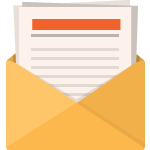
Ücretsiz İndir
Divi Bültenine katılın ve size nihai Divi Açılış Sayfası Düzen Paketinin bir kopyasını ve ayrıca tonlarca başka şaşırtıcı ve ücretsiz Divi kaynağı, ipucu ve püf noktası e-posta ile gönderelim. Takip edin ve kısa sürede bir Divi ustası olacaksınız. Zaten aboneyseniz, aşağıdaki e-posta adresinizi yazın ve düzen paketine erişmek için indir'i tıklayın.
Başarıyla abone oldunuz. Aboneliğinizi onaylamak ve haftalık ücretsiz Divi düzen paketlerine erişmek için lütfen e-posta adresinizi kontrol edin!
Bölüm düzenini Divi Kitaplığınıza aktarmak için Divi Kitaplığına gidin.
İçe Aktar düğmesini tıklayın.
Taşınabilirlik açılır penceresinde, içe aktarma sekmesini seçin ve bilgisayarınızdan indirme dosyasını seçin.
Ardından içe aktar düğmesini tıklayın.
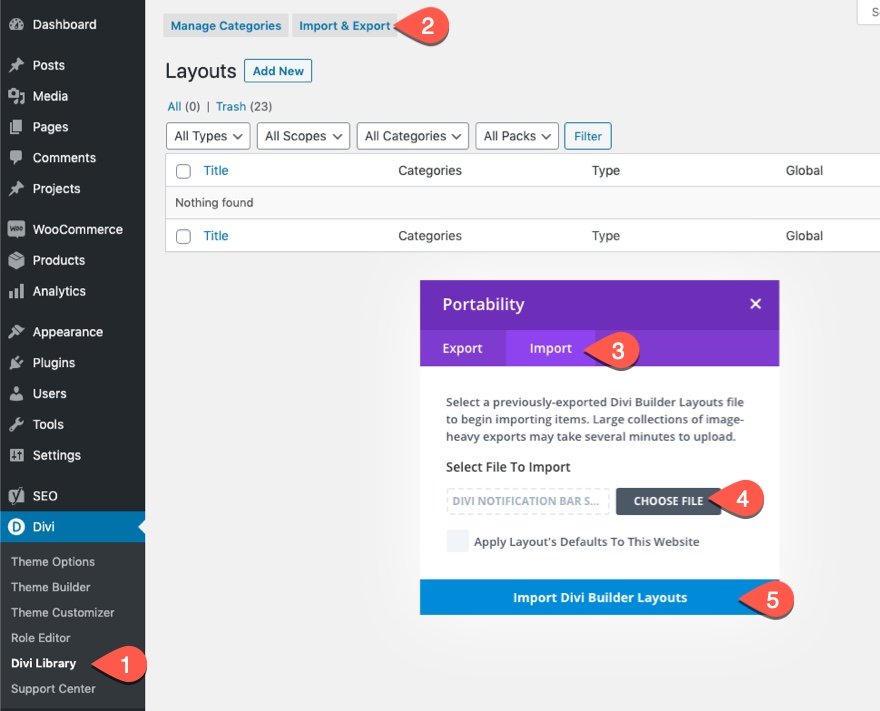
Tamamlandığında, bölüm düzeni Divi Builder'da mevcut olacaktır.
Hadi öğreticiye geçelim, olur mu?
Divi ile Yapışkan Video Kaydırıcısı Oluşturma
Hazır Düzen ile Yeni Bir Sayfa Oluşturun
Yeni bir sayfa hazırlayıp hazır düzenlerimizden biriyle çalıştırarak öğreticimize başlayalım.
Bunu nasıl yapacağınız aşağıda açıklanmıştır:
- Yeni bir sayfa oluşturun ve ona bir başlık verin
- Divi Builder'ı kullanmak için tıklayın (ön uçta)
- Önceden hazırlanmış bir düzen kullanmayı seçin
- Diyetisyen tarifi sayfa düzenini arayın ve seçin.
- Düzeni sayfaya yüklemek için “Bu Düzeni Kullan” düğmesini tıklamanız yeterlidir.
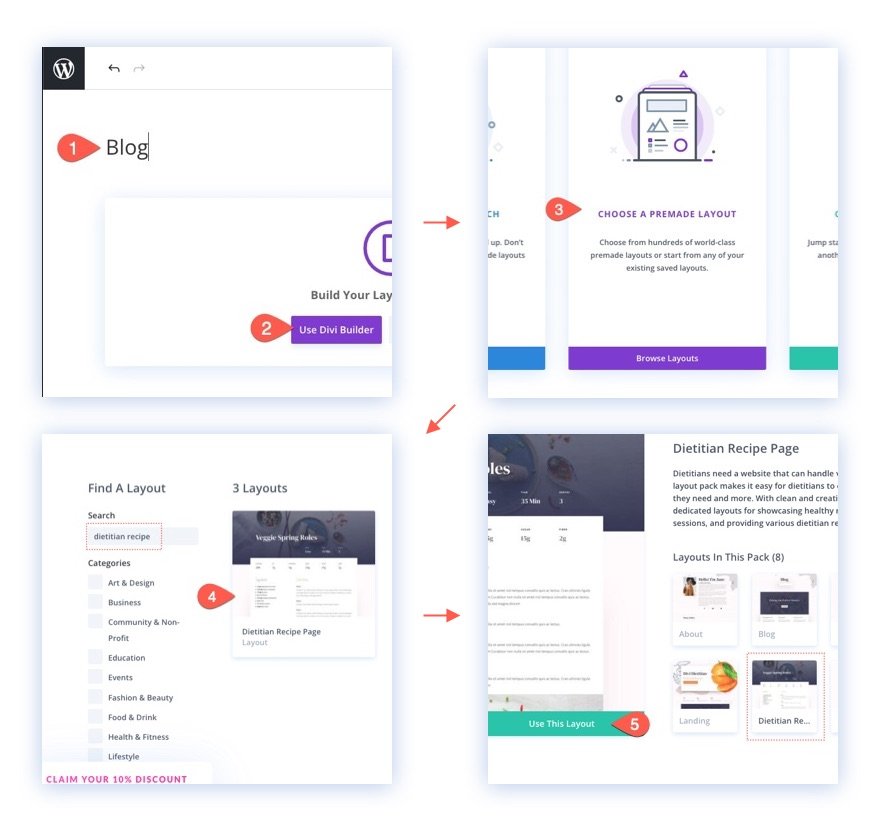
Düzen sayfaya yüklendikten sonra, yapışkan video kaydırıcısını sayfaya eklemeye hazırsınız.
Yapışkan Video Kaydırıcısının düzenini değiştirme
Bu örnek için, iki sütunlu bir satırın sol sütununa yapışkan bir video kaydırıcı ekleyeceğiz. Bu, kullanıcı sağ sütundaki içeriği hazırlamak için kaydırırken videoları görüntüde tutmamızı sağlayacaktır. Bu tür bir kurulum, video ve yazılı talimatlardan yararlanacak tarifler ve öğreticiler için harika çalışır.
Düzeni değiştirmek için önce sayfanın ikinci bölümündeki "İçindekiler" ve "Talimatlar"ı içeren ikinci satırı bulun. Ardından, sol sütunu boş bırakarak iki metin modülünü sol sütundan sağ sütunun üstüne taşıyın.
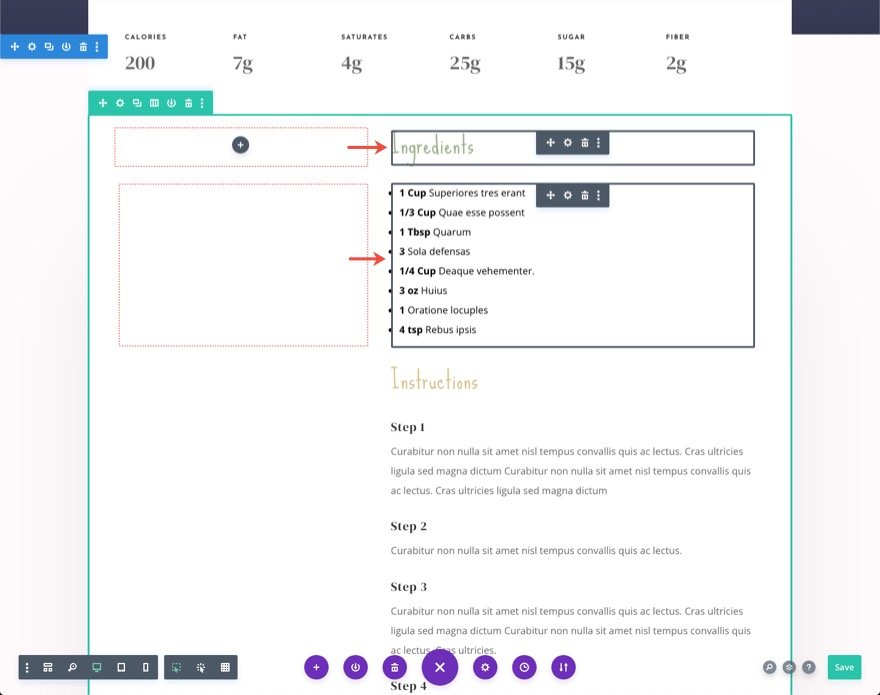
Yapışkan Video Kaydırıcı Modülünü Oluşturma
Aynı satırın soldaki boş sütununa yeni bir video kaydırıcı modülü ekleyin.
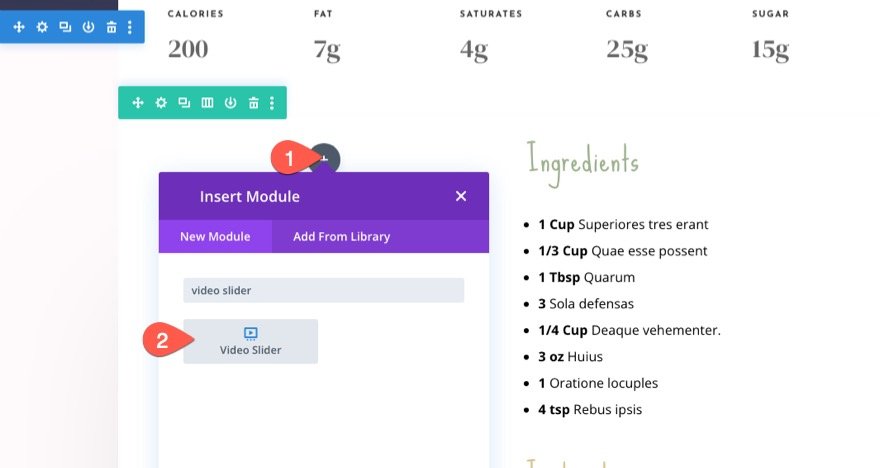
Sahte video, bir URL yerleştirme kullanarak Youtube videolarımızdan birini gösterecektir. Video kaydırıcınıza üçüncü taraflarca barındırılan videoları bu şekilde ekleyebilirsiniz. Videoyu değiştirmek için video öğesinin ayarlarını açın.

Ardından “URL'den Ekle” eylemini seçin. Yeni URL'yi giriş kutusunun içine yapıştırın ve "Gönderiye Ekle" düğmesini tıklayın.

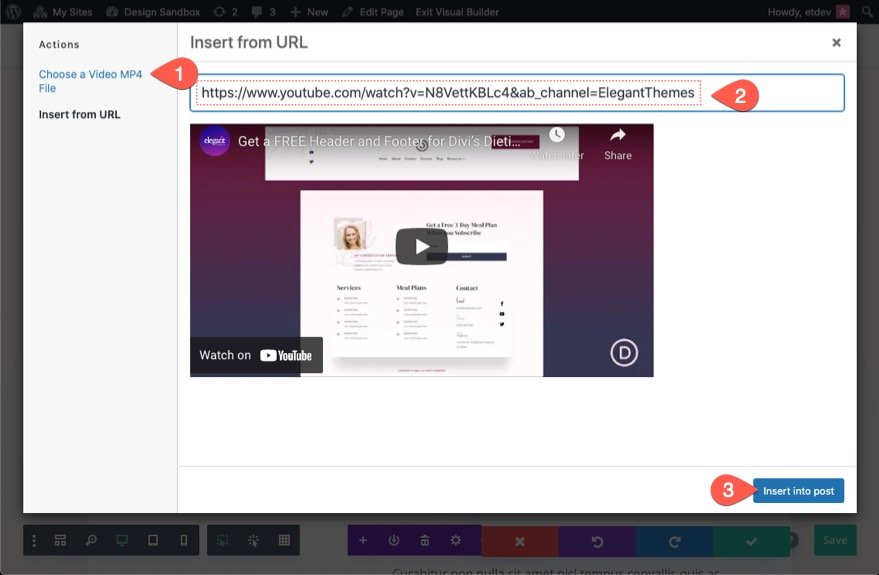
Kaydırıcıya daha fazla video eklemek için “Yeni Video Ekle” gri artı simgesine tıklayabilir veya mevcut videoyu çoğaltabilirsiniz. Bu örnek için, kaydırıcıda toplam 3 video yapmak için mevcut videoyu iki kez çoğaltalım.
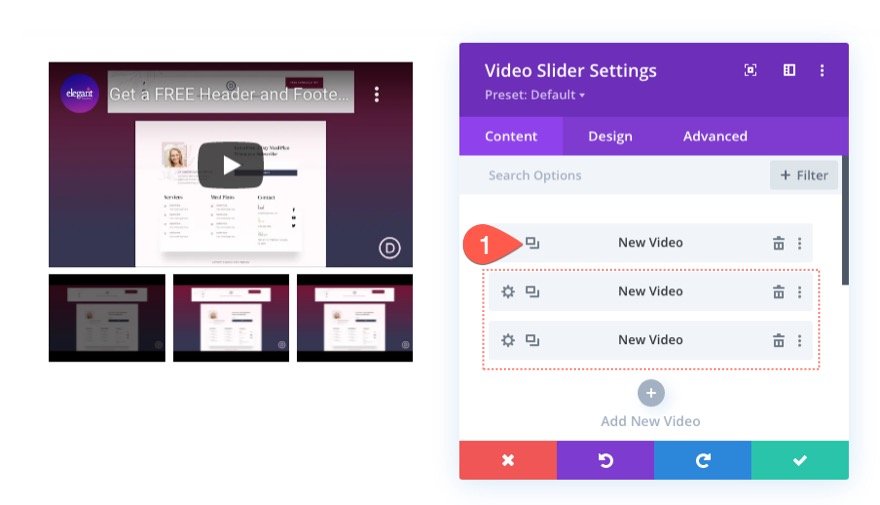
Tasarım sekmesi altında, küçük resim kaplama rengini mizanpajla eşleşecek şekilde güncelleyin.
- Küçük Resim Bindirme Rengi: rgba(53,55,82,0.55)
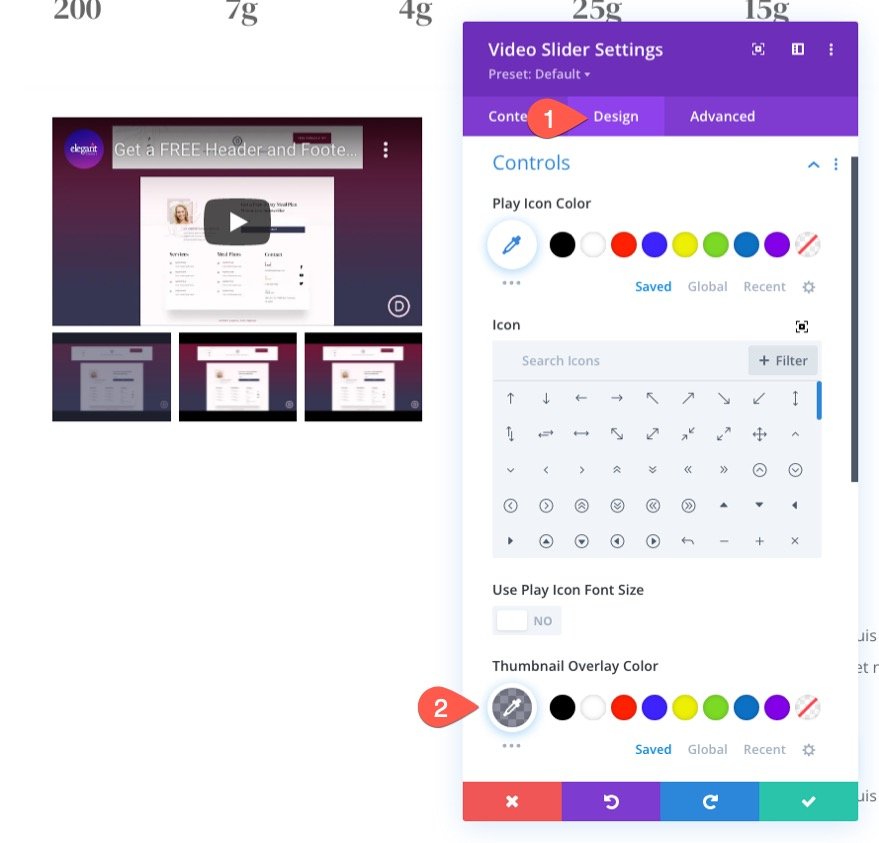
Video Kaydırıcısını “Yapışkan” Yapma
Kaydırıcıyı "yapışkan" hale getirmek için gelişmiş sekmesine gidin ve aşağıdakileri güncelleyin:
- Yapışkan Konum: Yukarıya Yapış (masaüstü), Yapışmayan (tablet ve telefon)
- Yapışkan Üst Ofset: 30px (masaüstü), 0px (tablet ve telefon)
- Alt Yapışkan Limit: Satır
Bu, sayfayı aşağı kaydırırken video kaydırıcısının tarayıcının üst kısmına ulaştığında tarayıcı penceresinin en üstüne yapışmasını sağlayacaktır. Ardından, sıranın altına ulaştığında yapışkan olmayı bırakacaktır.

Sonuç
Ana Videoda Görüntü Bindirmelerini Kullanma YouTube videoları/yerleştirmeleri ile ilgili sorun
Video kaydırıcısına birden fazla video gömmek için bir YouTube URL'si kullanıyorsanız, Divi'nin yerleşik “Ana Videoda Görüntü Bindirmelerini Göster” seçeneğini kullanmamak en iyisidir. Bu, video sesinin yapışkan durumda baştan otomatik olarak oynatılmasına ve farklı aralıklarla yinelenen sesin oynatılmasına neden olur.

Bu, mp4 veya webm dosya biçiminde kendi kendine barındırılan videolar için geçerli değildir. Kendi kendine barındırılan videolar için ana videoda görüntü bindirmeleri gösterebilirsiniz. Bu nedenle Divi'nin bindirme görüntüsünü kullanmak ve Divi Video Modülü ile oynatma simgesini kullanmak istiyorsanız, bunun yerine MP4 ve Webm video dosyalarını/URL'lerini eklemelisiniz.
Bununla birlikte, video kaydırıcısında Youtube videolarınıza özel görüntü bindirmeleri ekleyebilirsiniz. Ana videonun altındaki küçük resim kontrollerinde görünmeye devam edecekler.
Profesyonel İpucu: Bir Video Sırasında Her Adım için Küçük Resimler Oluşturun
Teknik bilginiz varsa, adım adım veya sayılara göre düzenlemek için her video için kolayca basit bir küçük resim oluşturabilirsiniz.

örnek bindirme resmi
Kaydırıcıda nasıl görüneceğine dair bir örnek.
Kaydırıcıda Kendi Kendine Barındırılan Videoları Kullanma
Kaydırıcıda kendi kendine barındırılan Videoları kullanmak istiyorsanız, videonun ayarlarını açın.
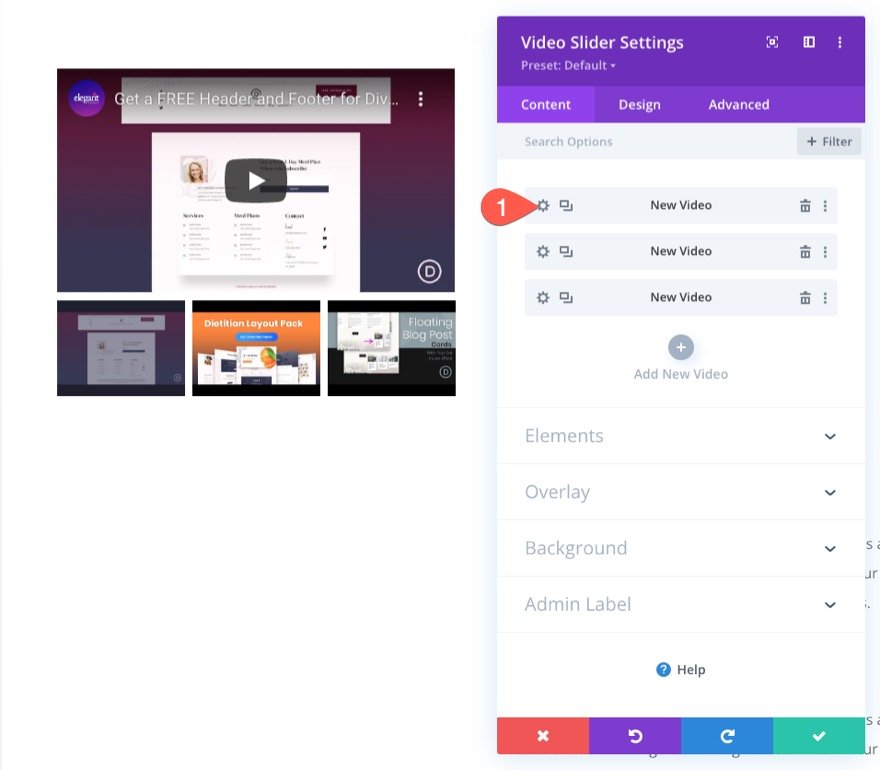
Video Ekle'yi tıklayın.
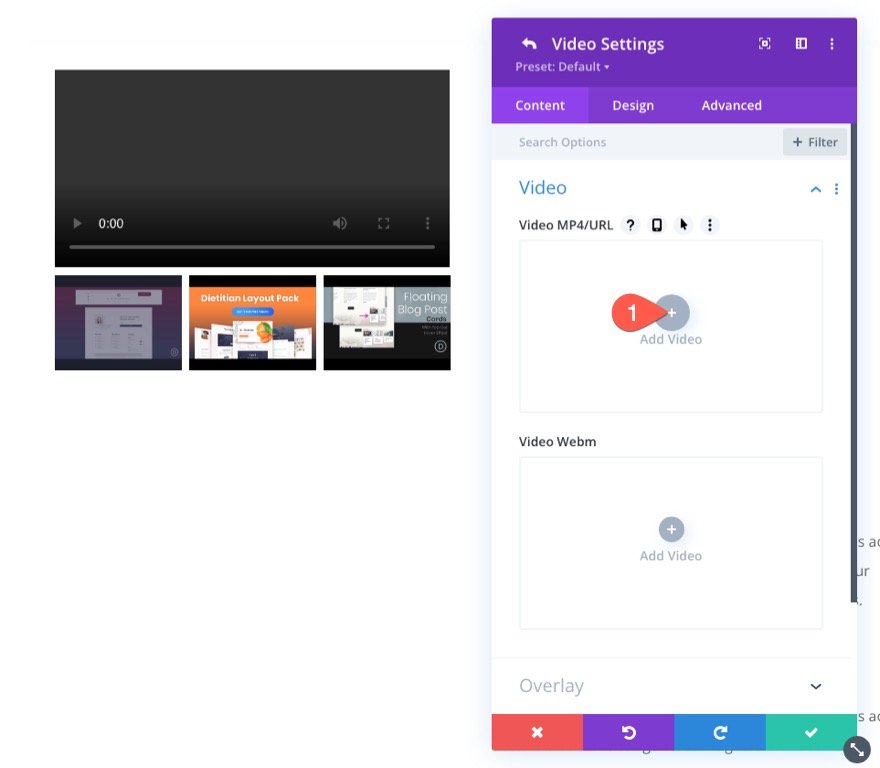
Kitaplığınızdan dosyayı seçin veya videoya bir üçüncü taraf barındırma URL'si ekleyin.

Her video için bir MP4 ve bir Webm dosyası eklemek her zaman iyi bir fikirdir. Kombine olarak, bu ikisi mobil dahil çoğu web tarayıcısı için destek sunar.
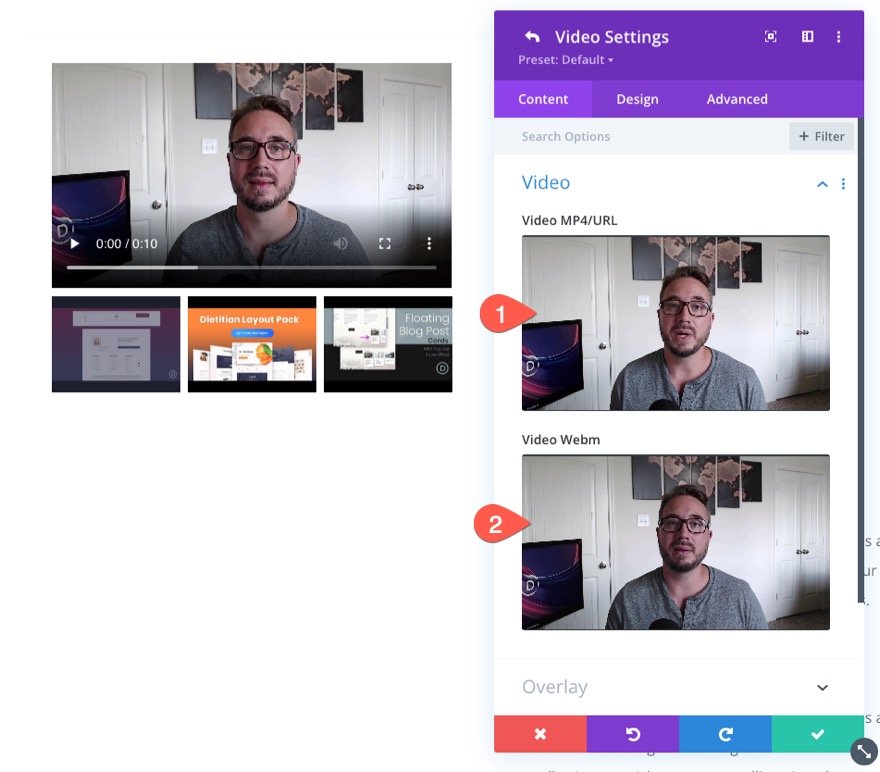
Unutmayın, videonuz için güzel bir küçük resim olarak hizmet etmek üzere bir görüntü bindirme ekleyebilirsiniz.
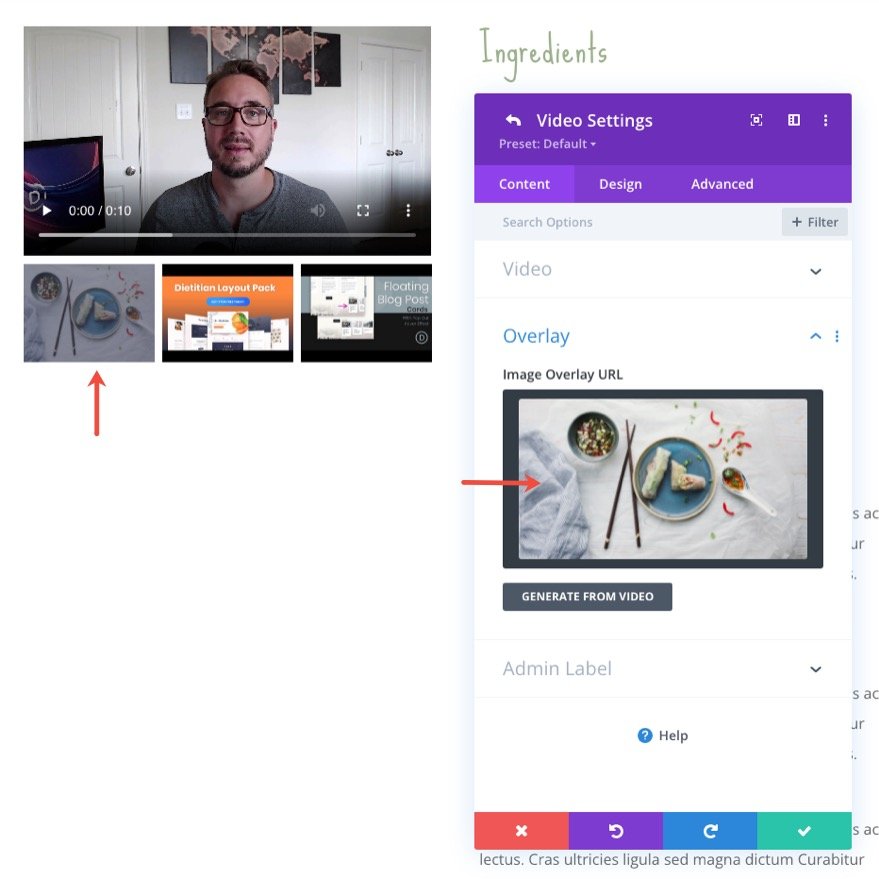
Bindirme seçeneği altında, ana videoda görüntü bindirmeleri göstermeyi bile seçebilirsiniz.
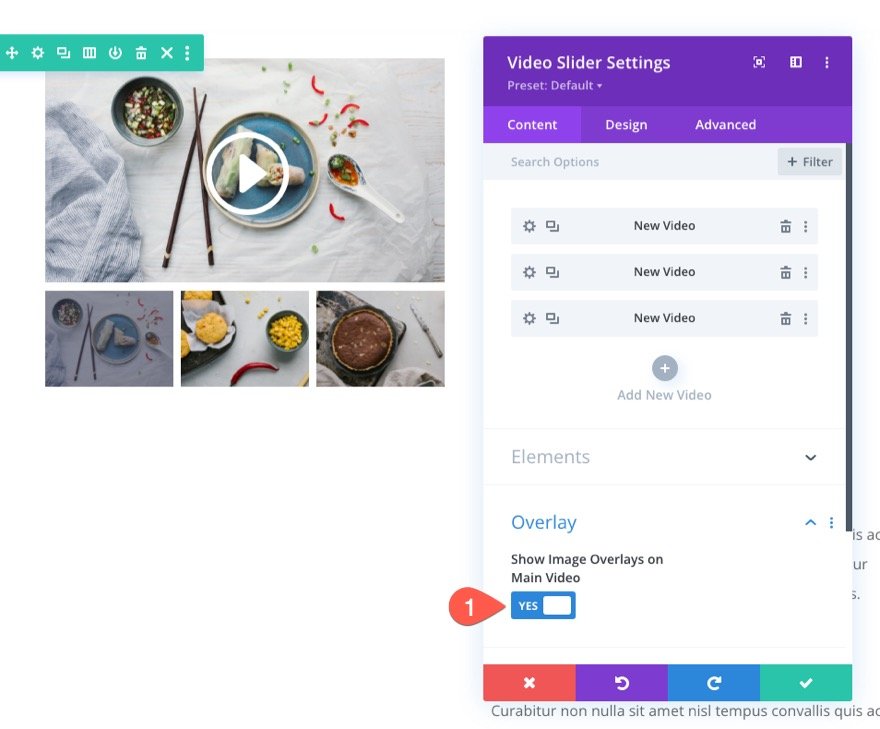
Nihai sonuçlar
Yapışkan video kaydırıcılarımıza çalışırken başka bir bakış.
Son düşünceler
Divi'nin yerleşik yapışkan seçeneklerine aşina iseniz, bir yapışkan video kaydırıcı modülü oluşturmak oldukça basittir. Ve sonuç bazı harika uygulamalara sahip olabilir. Daha fazlası için, videoların Divi'de nasıl çalıştığını anlamanıza yardımcı olacaktır.
Ayrıca, gizle/göster geçişi ile nasıl yapışkan bir video oluşturabileceğinizi kontrol edin.
Yorumlarda sizden haber bekliyorum.
Şerefe!
